Више савета и трикова за Аппле ТВ за модел четврте генерације
Кућну забаву Аппле тв Сечење каблова / / March 19, 2020
Аппле ТВ (четврти ген) на коме је покренут твОС побољшао је искуство коришћења телевизора у поређењу са старим моделима. Ево више начина да се добије више од тога.
Нови Аппле ТВ (4тх ген) трчање твОС је побољшало искуство коришћења сет-топ бок-а у поређењу са 2. или Модели 3. генерације. Ако сте управо добили уређај или сте корисник од првог дана, ево још неколико савета и трикова који ће вам помоћи да добијете више од њега.
Ако сте нови власник, погледајте наш чланак: Савети за почетак рада с новим Аппле ТВ-ом.
Аппле ТВ савјети и трикови
Тхе Аппле ТВ далеко је дошао откад сам писао о свом Први утисци уређаја. Тада се чинило да је Аппле издао недовршени производ. Међутим, након неколико ажурирања и пописа нових апликација, то је много бољи уређај за кућну забаву.
Уђите у Демо Моде
Желите ли се вратити и поново проживјети дан када сте први пут видели Аппле ТВ у акцији у Апплеовој малопродајној продавници? Можете тако што ћете га пребацити у демо режим. Једноставно крените ка Подешавања> Опште и истакните
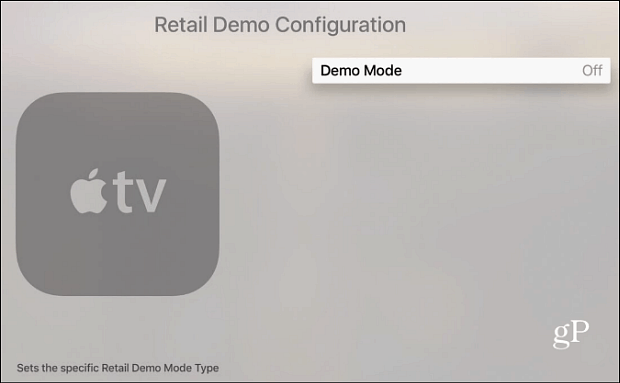
Затим можете одабрати Аппле Сторе или Цханнел за демо начин малопродаје.
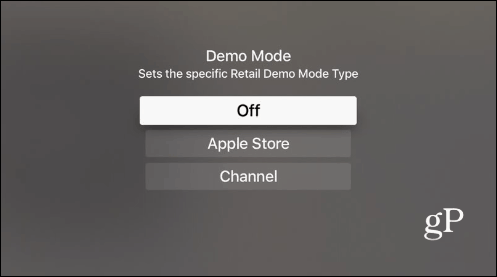
На следећем екрану померите се према доле и изаберите Примени промене. Ваша кутија ће се поново покренути, а када се врати, имаће Аппле-ов чувар заслона који ће се непрестано петљати - баш као што бисте видели у малопродаји. Имајте на уму да је у демо режиму већина подешавања недоступна и недоступна.
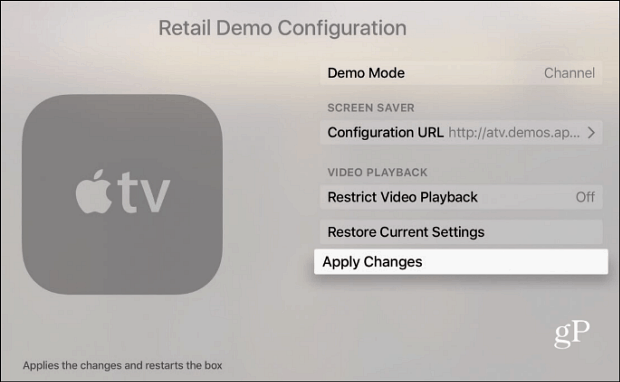
Такође можете проћи кроз интерфејс и проверити појединачне функције, али то ограничава много тога што можете да урадите. На пример, не можете да преузмете ниједну апликацију у демо режиму.
Да бисте искључили демо режим и вратили се свом уобичајеном раду, следите исте кораке наведене горе и искључите га.
Савети за куцање
Најлакши начин за уписивање вашег новог Аппле ТВ-а је повежите Блуетоотх тастатуру, посебно када постављате све своје налоге. Међутим, ако имате само даљински управљач Сири, постоје начини да се олакша употреба на екран тастатури.
Да бисте брзо пребацивали између великих и малих слова, притисните дугме Плаи / Паусе на даљинском управљачу. Такође можете да поставите показивач миша изнад било којег слова и држите додирну таблу и добићете алтернативне знакове.
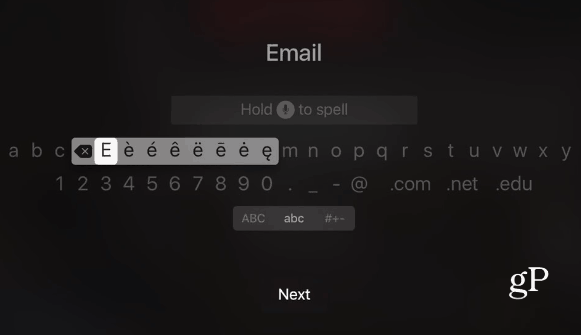
Користите говорну диктацију
Када Аппле ТВ је ажурирано на твОС 9.2, једна од додатих функција је била Диктација гласа. Можете да користите овај даљинац да унесете своје податке за пријаву за апликације попут Нетфлик или ХБО Нов.
Да бисте омогућили диктирање, идите на текстуално поље попут претраживања на Нетфлику или ИоуТубеу. Држите притиснуто дугме Сири и изаберите Користи диктат. Након што је омогућено, држите притиснутим тастер Сири (микрофон) и говорите.
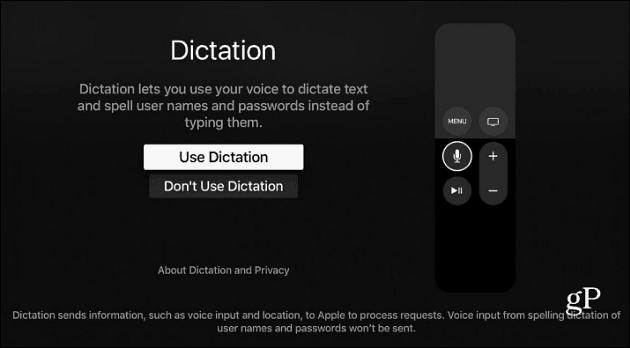
Нека Сири унатраг да чује оно што сте пропустили
Догађа се све време док гледате филм. Сметате вам и пропустите нешто важно што лик каже. У оној која би могла бити најслађа функција Сири, можете натерати емисију да премотавате уназад 30 секунди како бисте чули пропуштени дијалог.
Притисните типку Сири (микрофон) на даљинском управљачу и реци:"Шта су рекли?". Филм ће се вратити 30 секунди уназад и укључити титлове. Ово последње је императив ако једноставно не можете разабрати шта лик говори. Одлична особина у којој би сви требали бити корисни!
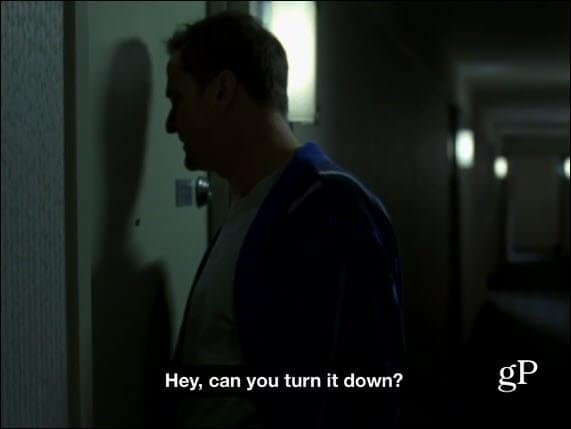
Али то није све ...
Погледајте ове друге савете и трикове који ће вам помоћи да што више искористите свој нови Аппле ТВ.
- Изврсни савети за сцреенсавер за нови Аппле ТВ
- Бесплатни трикови са Апп Сторе-ом за нови Аппле ТВ
- Како започети с Плек-ом на Аппле ТВ-у
- Контролишите када ваш Аппле ТВ пређе у стање мировања
- Како се користи иОС Ремоте Апп
Како се Аппле ТВ и даље ажурира; делит ћемо више савјета како се функције побољшавају.
Ста је са тобом? Имате ли нову кутију? Које су ваше омиљене савете које бисте желели да поделите? Јавите нам у одељку за коментаре испод.



